Troubleshooting ini dilakukan jika Anda mengalami kegagalan/error saat akan menginstal sebuah program, dan windows mengeluarkan pop up pesan sbb :
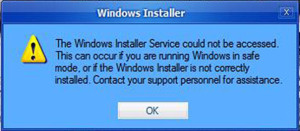
can occur if you are running Windows in safe mode, or if the Windows
Installer is not correctly installed. Contact your support personnel for
assistance”
Ini terjadi bila Anda sering/telah menggunakan windows dalam safe mode dan terlalu sering menginstal dan me-remove program atau mungkin Windows installer tidak terinstall dengan benar
Sebenarnya hal seperti ini terjadi hanya karena sebuah service terhentikan atau ter disable sehingga service tersebut tidak bisa digunakan. Yaitu Windows Installer Sevice.
Dalam tips & trik kali ini kita akan mencoba mengakali bagaimana
kita bisa merepair windows Installer agar dapat digunakan lagi tanpa
merepair Windows.
Caranya dengan mengaktifkan kembali service/layanan Windows Installer tersebut :
Klik Start – Control Panel – Administrative Tools
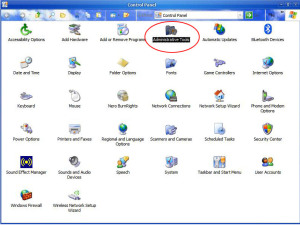
double click pada Services – akan muncul window baru, disitu terdapat banyak services, disitu pula Anda dapat me-manage service yang akan Anda gunakan atau tidak
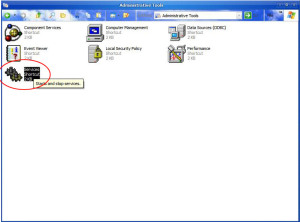
Scroll kebawah cari Windows Installer double click Windows Installer
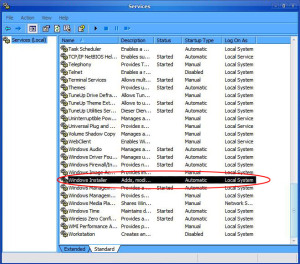
pada service status klik tombol Start
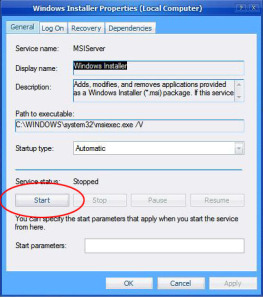
Tunggu sebentar selama proses pengaktifkan service
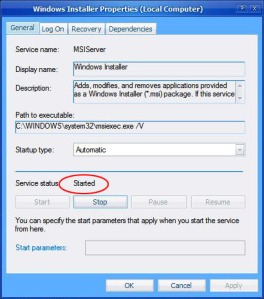
Jika sudah berhasil pada kolom service status terdapat keterangan Started
Windows installer telah berhasil di aktifkan sekarang coba install program yang Anda inginkan.
2.) Pesan/Peringatan Kesalahan yang terjadi pada Browser
Dibawah ini ada beberapa tips untuk
mengatasi masalah yang terjadi pada browser.
Firefox:

Biasanya masalah yang terjadi pada browser
firefox dikarenakan addons. Pastikan firefox telah ditutup. Tekan dan tahan
tombol windows (tombol keyboard bagian bawah dengan logo bendera windows) lalu
tekan r. Pada kotak run yang muncul ketikkan “firefox -safe-mode”
(tanpa tanda kutip) lalu tekan enter. Jika jendela firefox safe mode tidak
muncul, cobalah masuk pada task manager dengan cara tekan ctrl+alt+del, klik
pada tab processes, matikan semua proses firefox.exe. Setelah anda mematikan
semua proses firefox, cobalah ulangi lagi masuk firefox safe mode seperti
langkah diatas tadi. Kalau sudah muncul, centang pada kotak Disable all
add-ons, kotak Reset toolbars and controls, dan kotak reset all preferences to
firefox default. Sekarang tekan make change dan restart komputer anda
Internet Explore:

Biasanya masalah yang terjadi pada browser
Internet explore (IE) juga disebabkan oleh addons. Tutup semua jendela internet
explore. Tekan dan tahan tombol windows lalu tekan r. Pada kotak run ketikkan
“inetcpl.cpl” (tanpa tanda kutip) lalu tekan enter. Seharusnya
jendela internet options sudah keluar. Jika tidak tekan ctrl+alt+del, lalu
pilih tab processes, matikan proses iexplore.exe. Sekarang coba ulangi lagi
masuk internet options pada langkah pertama tadi. Pada jendela internet options
pilih tab advanced lalu klik tombol reset. (Jika kamu tidak mempunyai tombol
reset, kamu perlu download internet explore terbaru dari microsoft.com). Klik
tombol reset pada jendela berikutnya dan tunggu sampai itu selesai.
3. ) Pesan / Peringatan Kesalahan yang terjadi pada Windows Audio
Masalah yang terjadi pada sound winamp , media player , akan muncul pesan seperti dibawah ini :
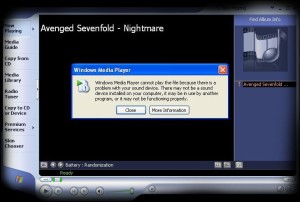
Ada masalah di drivernya, cek di device manager (klik kanan My Computer-Properties-ke tab hardware-device manager-lihat pd bagian sound), pastikan Anda sudah menginstall driver sound komputer,kalo belum , anda harus menginstall dulu… ini sangat berpengaruh, jika driver tidak terinstal maka anda tidak akan bisa memutar musik.
kedua coba cek ke service, caranya : Start – Run – services.msc – scroll kebawah lihat pada Windows Audio – pastikan pada status Started / Automatic, jika belum aktif bisa anda aktifkan, dengan cara klik double – Start.
Ketiga cek juga pada Control Panel – Sound and audio devices, lihat dan pastikan audio tidak Muted.
4.Mengatasi Pesan Kesalahan STOP 0x0000007B Error Komputer
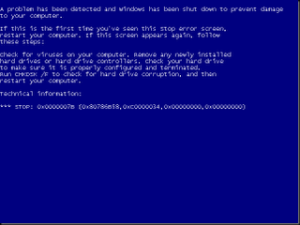
Mengatasi pesan kesalahan STOP 0x0000007B error bukanlah hal sangat mudah menurut saya. Jenis kerusakan komputer ini sering muncul dalam 2 pesan dan itu bisa terjadi mulai dari windows 2000, XP, Vista dan windows 7sekalipun. Jika pesan kesalahan ini muncul maka yang terjadi adalah Blue Screen of Death (BSOD). Pesan itu akan muncul dalam salah satu atau juga kombinasi dari pesan berikut ini;
- STOP: 0x0000007B
- INACCESSIBLE_BOOT_DEVICE
- STOP 0x0000007B errors dapat disebabkan oleh masalah device driver (khususnya yang berhubungan dengan hard drive dan storage controllers yang lain), bisa juga karena virus, data corruption, dan kadang-kadang karena hardware failures.
- Jika pesan yang muncul tidak tepat sebagai STOP 0x0000007B atau INACCESSIBLE_BOOT_DEVICE, mohon mengecek pada alamat ini ; http://pcsupport.about.com/od/findbyerrormessage/tp/stop_error_list.htm untuk mengecek daftar selengkapnya. Penyelesaian kerusakan komputer atas pesan ini. CATATAN; Proses penyelesaian berikut ini secara khusus akan berjalan baik jika Anda sudah termasuk teknisi kelas menengah keatas.
- Restart komputer Anda, mungkin STOP 0x0000007B blue screen error hanya kebetulan saja, dan restart komputer dapat mengatasinya.
- Apakah Anda menginstall atau baru saja melakukan perubahan pada
hard drive controller? Jika ya, bisa jadi itulah penyebab STOP
0x0000007B error. Kembalikan ke posisi secepatnya. Tergantung perubahan
yang Anda buat, tetapi beberapa dibawah ini mungkin dapat menyelesaikan
masalah;
- Kembalikan konfigurasi yang baru Anda lakukan pada hard drive controller.
- Startup komputer dengan masuk safe mode dan memilih Last Known Good Configuration untuk mengembalikan registry dan perubahan driver.
- Gunakan sistem restore untuk mengembalikan perubahan.
- Gunakan Rollback hard drive controller device driver ke versi sebelum update.
- Pastikan bahwa hard disk terpasang dengan benar. Periksa kabelnya terutama kabel bus data hard disk.
- Pastikan bahwa konfigurasi BIOS untuk hard disk adalah sudah tepat dan tidak ada perubahan. STOP 0x0000007B error bisa disebabkan setting BIOS yang tidak tepat tentang hard disk.
- Scan computer Anda dari virus. Banyak virus dapat meng-infect master boot record (MBR) atau boot sector sehingga kasus STOP 0x0000007B errors terjadi.
- Update drivers hard drive controller Anda. Jika drivers hard drive controller sudah outdated, atau tidak benar, itu bisa jadi penyebabnya.
- Ubah mode SATA dalam BIOS ke mode IDE. Disable beberapa advanced features dari disk SATA drives dalam BIOS dapat menyelesaikan STOP 0x0000007B error.
- Jalankan chkdsk pada ard drive Anda. Jika boot volume dalam keadaan corrupted, menggunakan fasilitas chkdsk pada command prompt dapat memperbaiki masalah corrupt file.
- Jika Anda curiga bahwa hard disk Anda mengalami kerusakan fisik, gunakan software tambahan untuk mengetes masalah ini. Diantara beberapa software tes hard drive misalnya; Seagate SeaTools, Hitachi Drive Fitness Test atau Microsoft Windows Built-In Error Checking
- Buka dan pasang kembali hard drive jika diagnostic menunjukkan ada masalah dengan ada hardware problem dengan hard drive.
- Jalankan fixmbr command untuk membuat master boot record yang baru. Jika master boot record corrupted maka itu dapat menyebabkan masalah.
- Clear the CMOS. Kadang-kadang STOP 0x0000007B error diebabkan oleh masalah BIOS memory issue. Clear CMOS dapat menyelesaikan masalah.
- Update BIOS. Dalam situasi tertentu, outdated BIOS dapat menjadi masalah. Silakan update jika memang dianggap mencurigakan dan Anda mampu melakukannya. CATATAN; hati-hati dengan update BIOS, jika salah komputer Anda akan masuk tempat sampah.
- Lakukan Repair Windows installation. Jika semua langkah diatas sudah Anda jalankan dan tidak juga menyelesaikan masalah Anda, lakukan repair instalasi dan pilihan paling terakhir adalah install total dengan mem-format hard disk.
Tidak ada komentar:
Posting Komentar